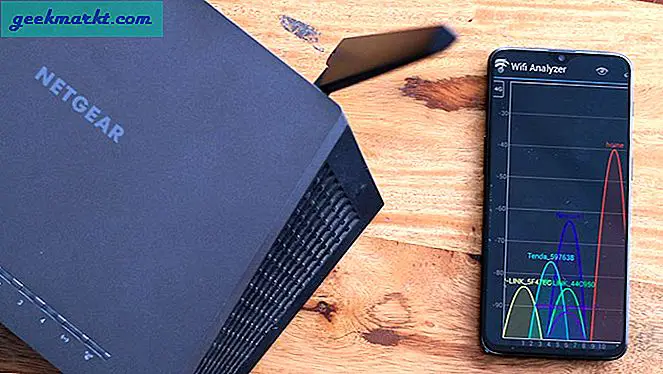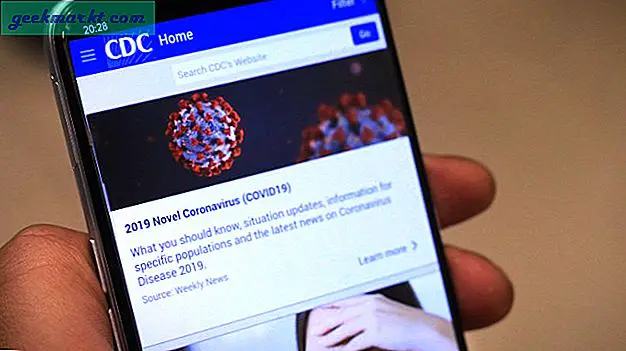फ़ोटो ऐप में फ़ोटो और वीडियो को छिपाने के लिए iPhone का एक मूल तरीका है। बस उस फोटो का चयन करें जिसे आप छिपाना चाहते हैं, शेयर आइकन पर टैप करें और "छुपाएं" विकल्प चुनें। हालाँकि, यह पूर्ण प्रमाण नहीं है। यह उन्हें केवल 'मोमेंट्स' और 'एल्बम' से छुपाता है। नए "हिडन" एल्बम में जाकर कोई भी आपकी छिपी हुई तस्वीरें या वीडियो देख सकता है।
सौभाग्य से, एक छिपी हुई चाल है जो न केवल आपके सभी फ़ोटो और वीडियो को पूरी तरह छुपाती है, बल्कि पासवर्ड भी आपके टच या फेस आईडी से उनकी सुरक्षा करती है। किसी तीसरे पक्ष के ऐप की आवश्यकता नहीं है। आपको बस अपने सभी निजी फ़ोटो और वीडियो को नोट्स ऐप में आयात करना है, नोट की सुरक्षा के लिए लॉक सुविधा का उपयोग करना है, और फिर फ़ोटो ऐप पर वापस जाना है और आपके द्वारा नोट्स में आयात किए गए सभी मीडिया को हटा देना है। यहां चरण-दर-चरण मार्गदर्शिका दी गई है।
पासवर्ड iPhone पर अपनी तस्वीरों को सुरक्षित रखें
आरंभ करना, नोट्स ऐप खोलें तथा एक नया नोट बनाएं ऐप के निचले दाएं कोने पर नए नोट बटन को टैप करके। इसे एक सामान्य नाम दें जिससे कोई संदेह न हो। तथा हो गया टैप करें ऊपरी दाएं कोने पर।
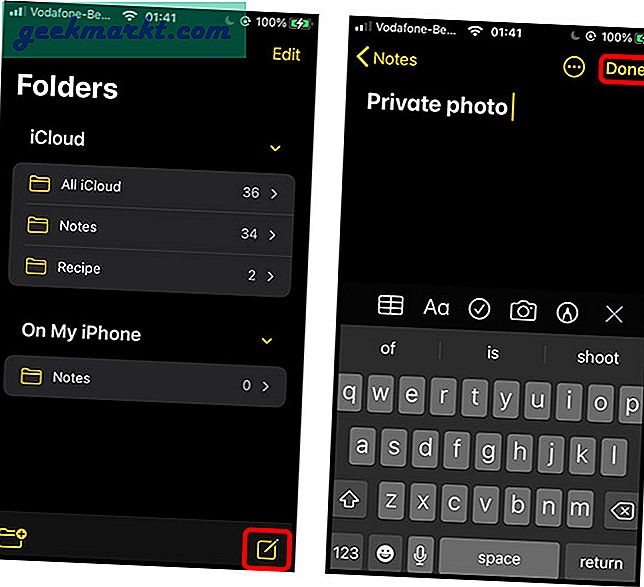
अब क, कैमरा बटन टैप करें ऐप की निचली पट्टी पर और चुनें "फोटो या वीडियो चुनें" पॉपअप सूची से।
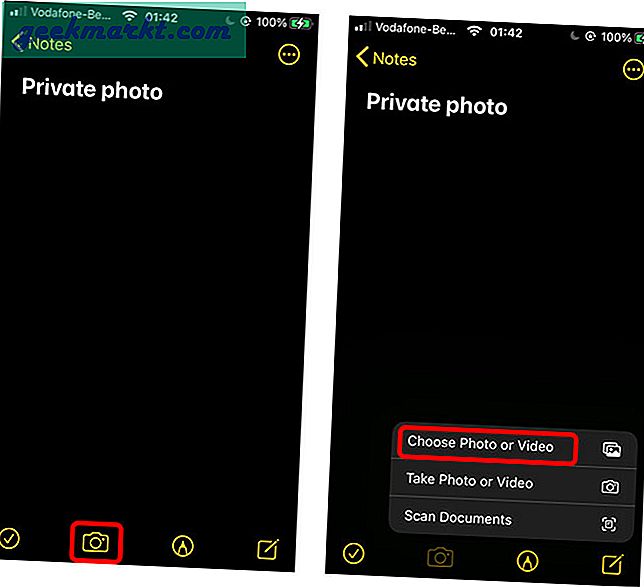
यह कैमरा रोल खोलेगा और आप कर सकते हैं सभी छवियों का चयन करें और वीडियो जिन्हें आप अपने iPhone गैलरी से छिपाना चाहते हैं। एक बार जब आप सभी आइटम चुन लेते हैं, जोड़ें बटन टैप करें ऊपरी दाएं कोने पर।
अब, हमें बस आगे बढ़ने की जरूरत है और नोट को टच आईडी और फेस आईडी से लॉक करना है। मीटबॉल मेनू बटन पर टैप करें ऊपरी दाएं कोने पर।
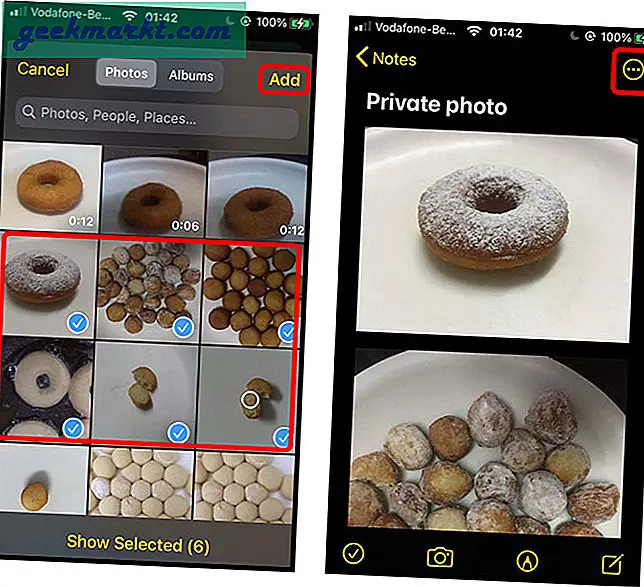
बड़ा वायलेट लॉक बटन टैप करें शेयर शीट से। यदि आपने अपने नोट्स के लिए कभी भी पासवर्ड सेट नहीं किया है, तो आपको एक बनाने के लिए कहा जाएगा। पासवर्ड आपके iPhone पासकोड से भिन्न हो सकता है जिसका अर्थ है कि आप अपनी तस्वीरों को लॉक करने के लिए सुरक्षित रूप से एक नया पासवर्ड बना सकते हैं।
पासवर्ड दर्ज करें, इसे सत्यापित करें, और एक संकेत जोड़ें। उसके बाद हो गया टैप करें लॉक सेटअप समाप्त करने के लिए शीर्ष दाईं ओर।
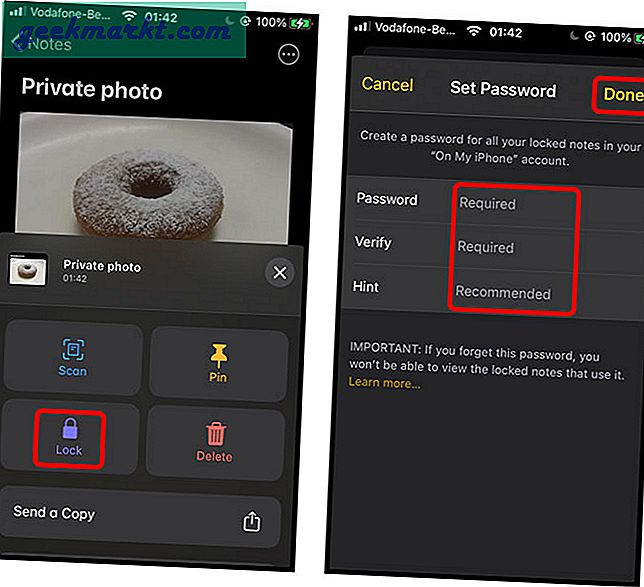
नए दिखाई देने वाले लॉक बटन पर टैप करें नोट को लॉक करने के लिए शीर्ष पर मीटबॉल मेनू बटन के बगल में। हर बार जब आप नोट देखना चाहते हैं, तो आपको सही पासवर्ड दर्ज करना होगा या अपनी टच आईडी / फेस आईडी का उपयोग करना होगा।
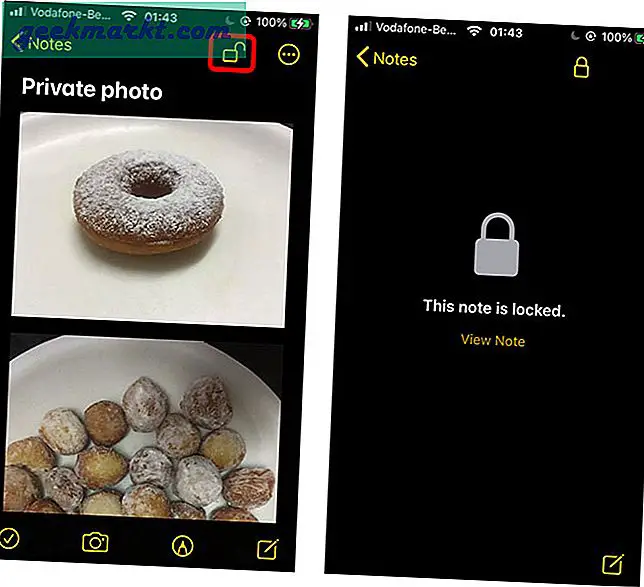
जब भी आप अपने नोट पर दोबारा गौर करेंगे, तो यह इस लॉक स्क्रीन को नीचे बाईं ओर दिखाए गए अनुसार प्रस्तुत करेगा। अपना नोट अनलॉक करने के लिए, बस नोट देखें बटन पर टैप करें और फेस आईडी/टच आईडी से प्रमाणित करें।
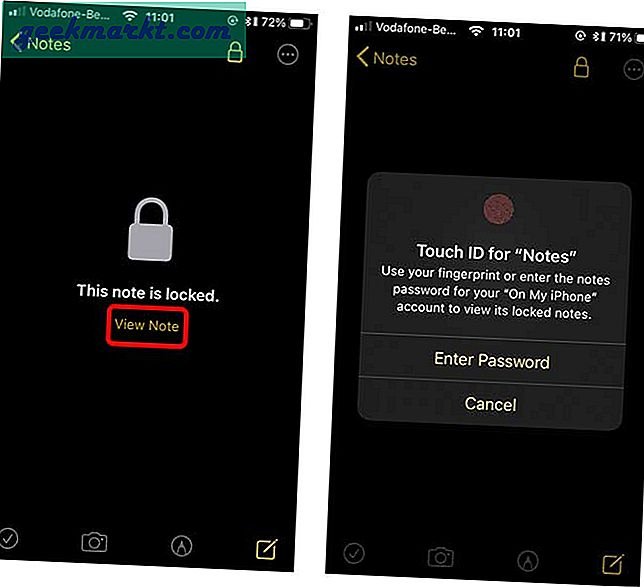
तस्वीरें हटाना न भूलें
ध्यान रखें, नोट्स ऐप में निजी मीडिया को छिपाते हुए, मूल मीडिया को फ़ोटो ऐप्स से नहीं हटाया जाता है। इसलिए, अपने फ़ोटो ऐप और यहां तक कि ट्रैश से छवियों और वीडियो को हटाना न भूलें। ऐसा करने के लिए, बस फ़ोटो ऐप खोलें और उन सभी फ़ोटो का चयन करें जिन्हें आपने 'नोट' ऐप में छिपाया है। स्क्रीन के नीचे दाईं ओर ट्रैश कैन टैप करें और आइटम हटाएं चुनें।
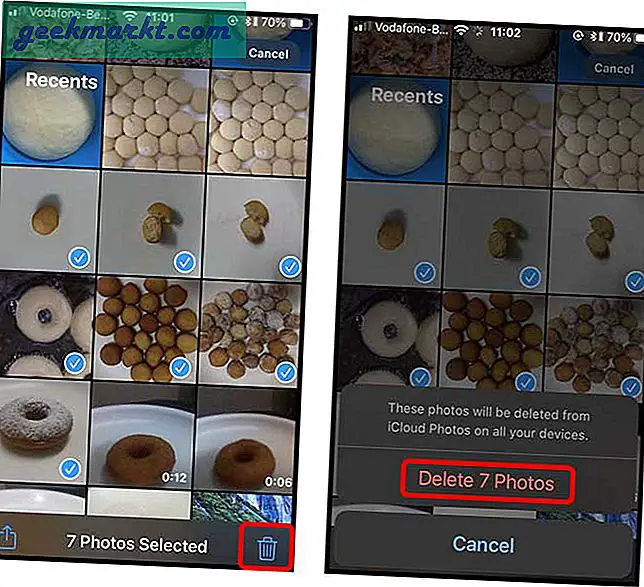
iPhone अगले तीस दिनों के लिए हटाए गए फ़ोटो की एक प्रति 'ट्रैश' में रखता है और उसके बाद इसे स्थायी रूप से हटा देता है। आप केवल एल्बम अनुभाग को नीचे स्क्रॉल करके फ़ोटो को मैन्युअल रूप से हटा सकते हैं और "हाल ही में हटाए गए" पर टैप करें. सभी हटाएं टैप करें अपने फ़ोटो को स्थायी रूप से हटाने के लिए निचले बाएँ कोने पर स्थित बटन।
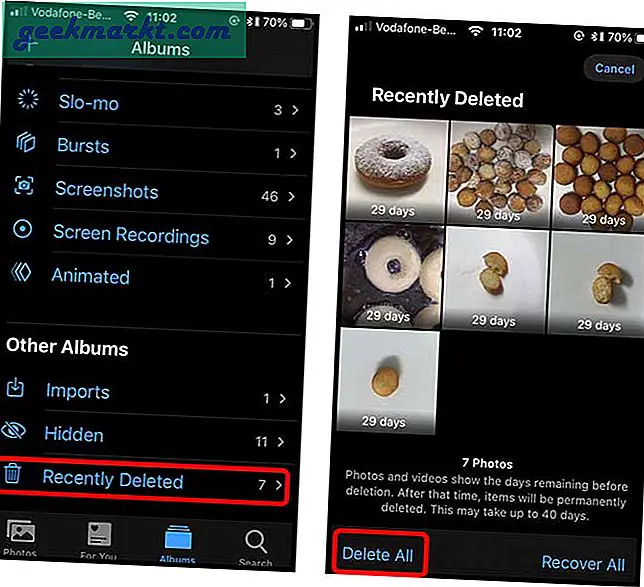
अंतिम शब्द
यह आईफोन पर अपनी तस्वीरों को छिपाने और टच आईडी/फेस आईडी से सुरक्षित करने का एक त्वरित तरीका था। यह सबसे कुशल तरीका नहीं है, लेकिन यह अभी भी फ़ोटो ऐप के भीतर अपनी तस्वीरों को छिपाने से बेहतर है, जहां कोई भी इसे केवल छिपे हुए फ़ोल्डर में नेविगेट करके एक्सेस कर सकता है। वैकल्पिक रूप से, आप फोल्डर लॉक जैसे मुफ्त थर्ड-पार्टी ऐप का उपयोग कर सकते हैं, यह नोट्स ऐप के समान काम करता है - यानी पासवर्ड निजी फ़ोटो और वीडियो की सुरक्षा करता है, हालाँकि, यह बहुत अधिक सुविधाजनक है। हालाँकि, आपको अभी भी फ़ोटो ऐप से मीडिया को हटाना होगा।
मुझे बताएं कि क्या आपके पास इसके बारे में कोई विचार और टिप्पणी नीचे दी गई टिप्पणियों में है।
जरुर पढ़ा होगा:IOS 14 . पर वॉयस मेमो में बैकग्राउंड नॉइज़ कैसे कम करें